Konversikan MXF ke MOV dengan Pengonversi Video Abadi untuk Output MOV Terbaik
Diperkirakan akan terjadi kesalahan file yang tidak dapat diterima saat Anda memutar file MXF. Hal ini dikarenakan MXF merupakan wadah file video yang digunakan oleh banyak camcorder digital yang tidak didukung oleh banyak pemutar media, terutama dari Apple. Oleh karena itu, jika Anda suka merekam video dari camcorder Anda yang menghasilkan MXF, Anda harus melihat artikel ini sebagai solusi terbaik untuk mempromosikan metode konversi video terbaik. Secara khusus, postingan ini mengumumkan cara-cara fantastis untuk melakukannya ubah MXF ke MOV dan format media lain yang Anda perlukan untuk pemutar media Anda. Oleh karena itu, MOV adalah bagian terbaik dari konten MXF karena merupakan format yang paling cocok untuk menangani kualitas tampilan dari MXF. Oleh karena itu, rasa khawatir tidak boleh menjadi pilihan Anda ketika Anda melihat kesalahan tersebut dari MXF saat Anda mempelajari cara terbaik untuk mengonversinya ke MOV di bawah.
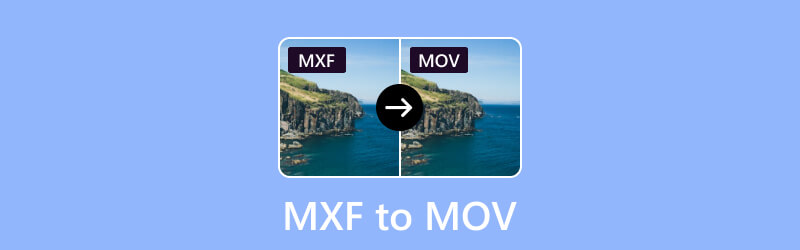
ISI HALAMAN
Bagian 1. MXF VS. MOV
Apa itu MXF?
MXF atau Material eXchange Format adalah format wadah file media yang dirancang untuk menyederhanakan pertukaran materi audio-visual antara sistem yang berbeda, terutama dalam industri video dan penyiaran profesional. Society of Motion Picture and Television Engineers, atau SMPTE, mengembangkannya. Itu tidak terikat pada codec video atau audio tertentu, karena mendukung berbagai macam codec. Selain itu, ia dapat merangkum konten yang dikompresi dengan berbagai algoritma kompresi. Selain itu, fleksibilitas ini menjadikan MXF format serbaguna bagi para profesional yang bekerja dengan berbagai peralatan dan perangkat lunak di industri media dan hiburan.
Apa itu MOV?
Apa sebenarnya format MOV itu, dan mengapa mengubah file MXF menjadi MOV? Format MOV, atau QuickTime Movie, adalah format file wadah multimedia yang dikembangkan oleh Apple. Ini pertama kali diperkenalkan oleh Apple pada tahun 1991 sebagai bagian dari teknologi QuickTime, dan sejak itu banyak digunakan untuk menyimpan file video dan audio digital. Selain itu, file MOV dapat berisi codec berpemilik dan standar terbuka, sehingga berkontribusi terhadap keserbagunaannya dalam berbagai aplikasi multimedia.
Bagian 2. Cara Terbaik untuk Mengonversi MXF ke MOV
Karena kita berbicara tentang cara terbaik untuk melakukan tugas konversi ini, mau tidak mau kami memperkenalkannya Pengonversi Video Vidmore. Ini adalah perangkat lunak canggih yang memastikan proses konversi cepat dan efisien. Ini melampaui kecepatan konverter lain di pasar karena menawarkan teknologi ultracepat yang bekerja 50 kali lebih cepat. Selain itu, ini memungkinkan Anda memiliki fleksibilitas untuk menyesuaikan kualitas video sebelum memulai konversi, memberikan pendekatan yang dapat disesuaikan dan disesuaikan untuk memenuhi preferensi tertentu. Selain konversi dasar, Vidmore Video Converter menawarkan banyak fitur untuk menyempurnakan file video. Anda dapat menggunakan fungsi tambahan ini untuk meningkatkan kualitas dan daya tarik video MXF dan MOV Anda secara keseluruhan. Fleksibilitas konverter memungkinkan transformasi komprehensif. Ini memastikan bahwa keluaran MOV akhir memenuhi spesifikasi yang Anda inginkan.
Dengan wawasan yang cukup tentang Vidmore Video Converter yang Anda miliki, langkah-langkah berikut melibatkan penerapan prosedur berikut untuk memaksimalkan kemampuan perangkat lunak.
Vidmore Video Converter: Konverter MXF ke MOV yang Habis-habisan
- Konversikan file MXF ke lebih dari 200 format selain MOV.
- AI canggih dan teknologi ultracepat.
- Banyak sekali alat pengeditan dan penyempurnaan video yang luar biasa.
- Konversi massal untuk video standar dan hingga 4K.
Cara Mengonversi File MXF Massal Menjadi File Video Lain Seperti MOV
Langkah 1. Luncurkan perangkat lunak setelah menginstalnya, dan klik Plus tombol untuk mengunggah semua file MXF yang akan dikonversi.
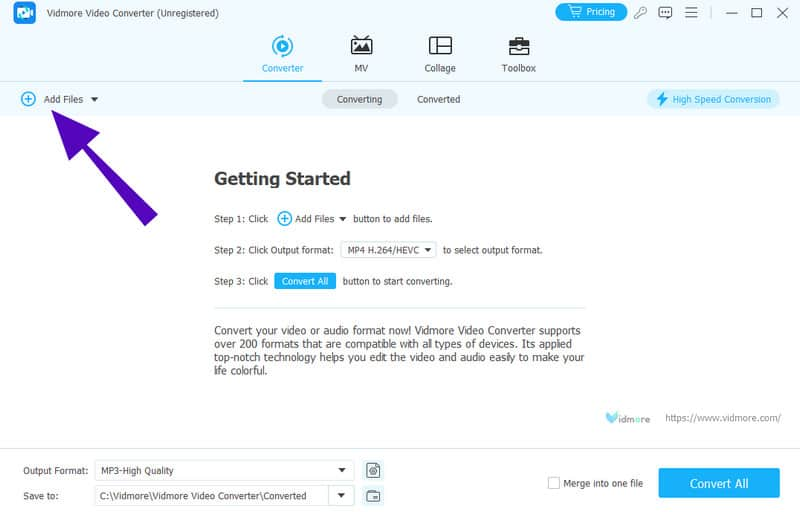
Langkah 2. Setelah mengunggah file MXF, klik Panah tombol di bagian ekor setiap file untuk memilih format MOV.

LANGKAH 3. Anda sekarang dapat mengklik Konversi Semua tab untuk memulai konversi.
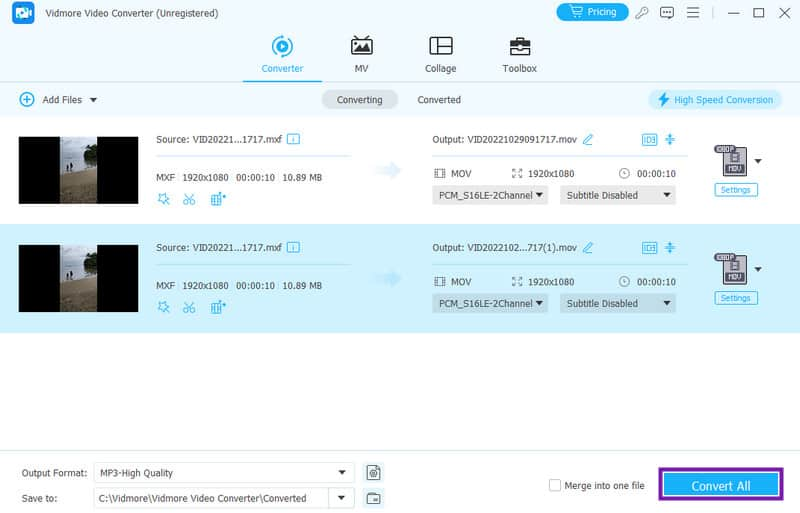
Bagian 3. Cara Mengonversi MXF ke MOV Gratis
Konverter Video Online Gratis
Ini sebuah pengonversi file MXF online yang dilengkapi dengan preset pengeditan mistis selain berbagai jenis file yang didukung dan bebas digunakan. Pengonversi Video Online Gratis memberi tahu Anda bahwa ini adalah salah satu alat online favorit sepanjang masa untuk mengonversi MXF ke MOV secara gratis, menawarkan keluaran seperti yang dihasilkan oleh alat profesional yang mahal. Dengan konverter online ini, Anda juga dapat mempercayai video kelas atas Anda dengan kualitas 720p hingga 1080p tanpa kerusakan atau kehilangan apa pun. Selain itu, konversi ultracepatnya juga akan menarik minat Anda, karena memungkinkan Anda mengonversi file MXF massal 50 kali lebih cepat!
Langkah 1. Buka halaman konverter dan ambil peluncurnya sekali. Kemudian, klik Tambahkan File untuk Dikonversi tombol untuk mengunggah file MXF yang ingin Anda konversi.
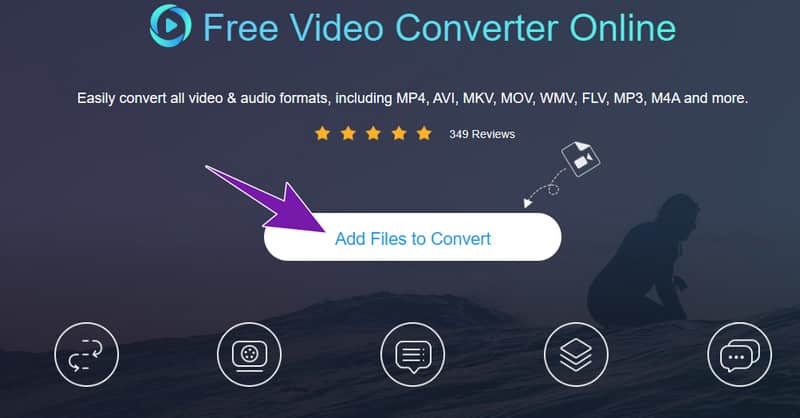
Langkah 2. Kemudian, alihkan opsi format MOV saat Anda mencapai antarmuka utama.
LANGKAH 3. Klik Mengubah tombol dan pilih tujuan file Anda. Setelah itu, proses konversi akan dimulai, dan alat akan menyimpan file yang dikonversi di folder pilihan Anda.
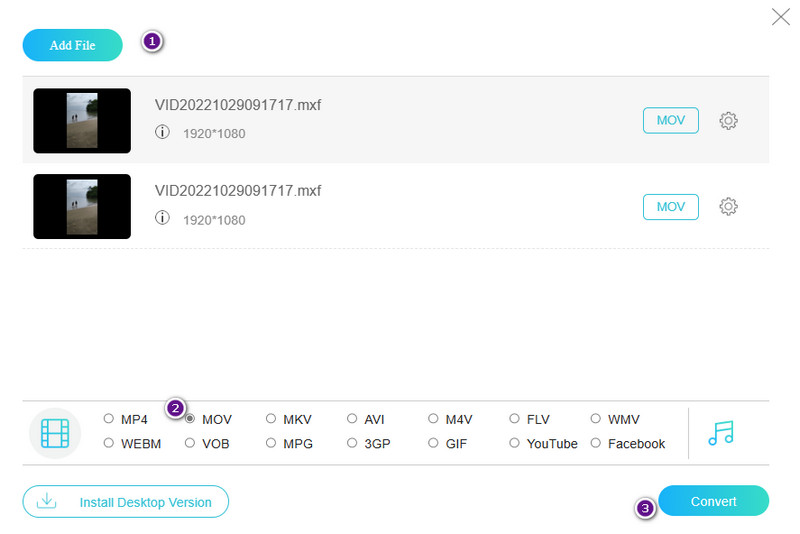
VLC Media Player
Jika Anda mencari alat konversi komprehensif dengan fitur pengeditan tingkat lanjut untuk meningkatkan optimalisasi konversi, VLC perlu meningkatkan aspek ini. Perangkat lunak ini terutama berfungsi sebagai perangkat lunak konversi gratis. Bahkan keterbatasannya dalam hal kemampuan pengeditan tambahan dapat menjadi pertimbangan sebagai program untuk melakukan tugas yang lebih rumit atau terspesialisasi dalam proses konversi medianya. Tetap saja, ini adalah pilihan yang sangat baik untuk mengonversi file MXF Anda ke MOV dengan bebas.
Langkah 1. Buka program dan klik tombol Media > Konversi/Simpan > +Tambahkan untuk mengunggah file MXF.
Langkah 2. Kemudian, klik tombol Konversi/Simpan. Di jendela berikutnya, buka Profil dan klik tombol pengaturan untuk memilih opsi MP4/MOV. Kemudian, klik simpan.
LANGKAH 3. Setelah itu klik Jelajahi dan pilih tujuan file Anda. Lalu, tekan Mulailah tombol.
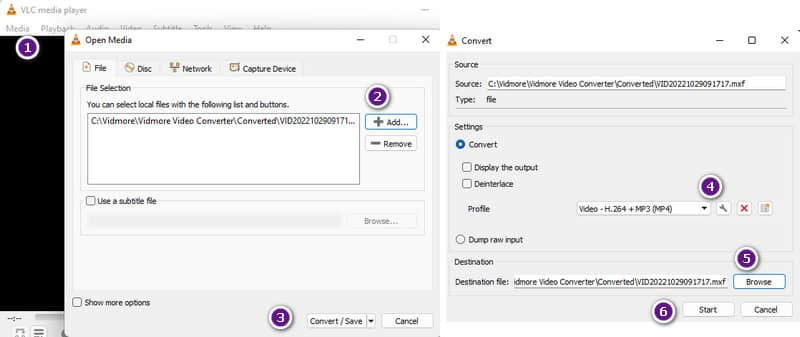
FFmpeg.dll
Terakhir, ada proses konversi gratis dari perangkat lunak baris perintah populer yang disebut FFmpeg. Program ini biasanya digunakan oleh para profesional, terutama mereka yang memiliki pemahaman umum. Namun, banyak editor pemula yang berharap dapat menggunakannya untuk mengonversi video, kompres video, dan banyak lagi, karena ia menawarkan banyak perangkat, perpustakaan, serta codec dan format multimedia yang luas. Namun, konversinya mungkin sedikit menuntut untuk pertama kalinya. Oleh karena itu, berikut adalah langkah-langkah sederhana FFmpeg pada konversi MXF ke MOV.
Langkah 1. Luncurkan terminal atau prompt perintah FFmpeg. Gunakan cd sebagai perintah navigasi untuk penyimpanan MXF Anda.
Langkah 2. Kemudian, ketikkan perintah yang ditunjukkan pada gambar di bawah ini.
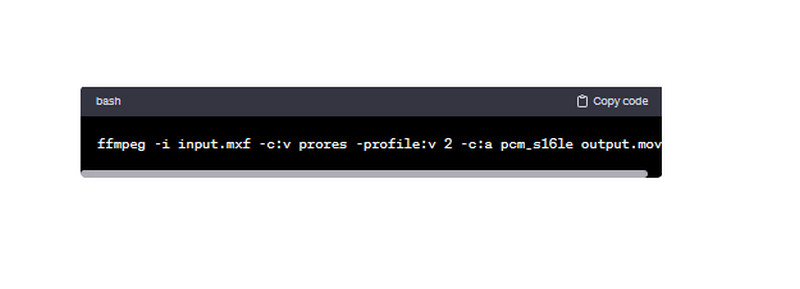
LANGKAH 3. Tunggu hingga proses konversi selesai, lalu periksa folder lokal Anda untuk melihat hasilnya.
Bagian 4. FAQ tentang Konversi MXF
Bagaimana cara mengonversi MXF ke iMovie?
Gunakan pengonversi video yang andal seperti Vidmore Video Converter untuk mengubah MXF Anda menjadi video iMovie, seperti MP4 atau MOV.
Apa itu file MXF?
MXF adalah format wadah file yang digunakan untuk media video dan audio digital profesional. Hal ini didefinisikan oleh SMPTE atau Society of Motion Picture and Television Engineers.
Apakah MP4 dan MOV itu sama?
Tidak, MP4 dan MOV adalah format file video yang berbeda. Namun keduanya banyak digunakan dan menawarkan kualitas yang baik.
Kesimpulan
Ini dia, luar biasa MXF ke MOV konverter yang tidak boleh Anda lewatkan! Semuanya menawarkan proses konversi yang sangat baik. Namun jika Anda mencari konverter yang lebih nyaman meskipun biayanya mahal, Vidmore Video Converter adalah pilihan terbaik.


